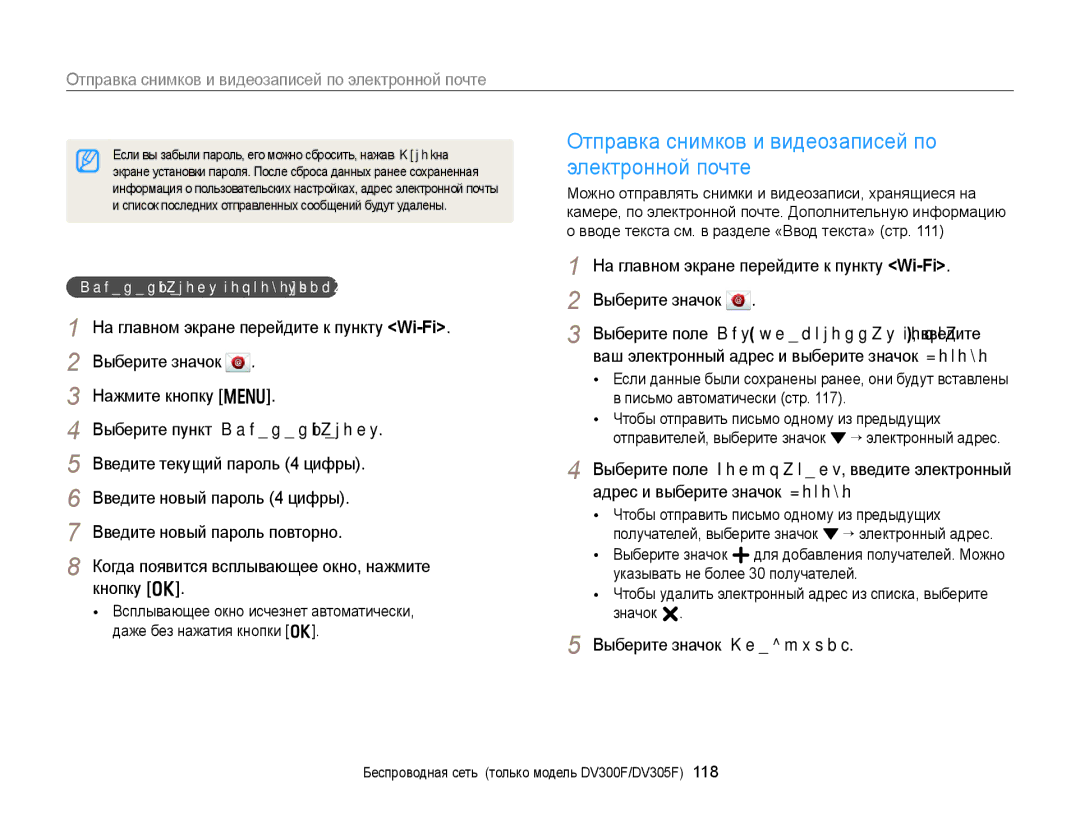DV300/DV300F/DV305/DV305F
Берегите зрение людей и животных во время съемки
Сведения о безопасности
Не прикасайтесь к камере мокрыми руками
Во избежание радиопомех сохраняйте дистанцию не менее
Сведения о безопасности
Это может привести к поражению электрическим током
Не допускайте воздействия на кардиостимуляторы
Вспышка при срабатывании очень горячая и может вызвать ожог
Не касайтесь вспышки при ее срабатывании
Не прикасайтесь к внутренней антенне камеры
Храните карты с магнитными полосами вдали от камеры
Проверяйте исправность камеры перед использованием
При использовании камеры держите ее в нормальном положении
Этом разделе описывается выбор режимов фото- и видеосъемки
Структура руководства пользователя
Сведения об авторских правах
Выражения, используемые в руководстве пользователя
Значки, используемые в данном руководстве
Точечный стр
Общие вопросы
Красные глаза или Удаление красных глаз стр
Заполняющая вспышка стр
Съемка людей
Краткий справочник
Зарядка аккумуляторной батареи и включение
Содержание
«Моя звезда»
Содержание
Удаленный спуск затвора камеры с помощью
Просмотр снимков и видеозаписей на
Основные функции
Дополнительные аксессуары
Комплект поставки
Порт USB и аудио/видео
Внешний вид камеры
Кнопка питания Кнопка затвора Вспышка
Установка карты памяти и аккумуляторной батареи
Внешний вид камеры
Извлечение аккумуляторной батареи и карты памяти
Установка аккумуляторной батареи и карты памяти
Вставьте карту памяти золотистыми контактами вверх
Вставьте аккумуляторную батарею эмблемой Samsung вверх
Мигает красным ошибка
Зарядка аккумуляторной батареи и включение камеры
Зарядка аккумуляторной батареи Включение камеры
Включение камеры в режиме просмотра
Часовой пояс Дома
Подготовка фотокамеры к работе
Внешний вид экрана зависит от выбранного языка
Установка даты/времени
Подготовка фотокамеры к работе
Сведения о съемке
Описание значков
2Параметры съемки справа
Базовое
Использование главного экрана
Переход на главный экран
Текущий главный экран
Базовое
Wi-Fi только модель DV300F/DV305F
Значки на главном экране
Использование главного экрана
Альбом
Сюжет
Волшебный
Перейдите к нужным обоям и нажмите кнопку o
Выбор обоев
Выберите пункт Дисплей “ Обои
Выберите нужный параметр
Выберите нужный пункт меню или параметр
Выбор параметров и пунктов меню
Режиме съемки нажмите кнопку m
Чтобы сохранить внесенные изменения, нажмите кнопку o
Выбор параметров и пунктов меню
Выберите значок Нажмите кнопку m
Чтобы выбрать параметр баланса белого, нажмите кнопки F/t
Настройка отображения параметров съемки
Настройка дисплея и звука
Настройка типа дисплея
Нажмите кнопку o несколько раз
Включение звуков, издаваемых камерой
Настройка звука
Настройка дисплея и звука
Выберите пункт Звук “ Звук. Сигн
Чтобы удалить снимок, нажмите кнопку f и выберите пункт Да
Фотосъемка
Для возврата в режим съемки нажмите кнопку P
Слегка нажмите кнопку затвора для фокусировки
Режиме съемки нажмите кнопку F.LCD
Включение переднего дисплея Использование зума
Фотосъемка
Разрешение снимка зависит от значения зума. Сочетание
Цифровой зум
Intelli-зум
Если индикатор зума находится в диапазоне Intelli-зума
Выкл. Intelli-зум выключен Вкл. Intelli-зум включен
Уменьшение дрожания камеры OIS
Выберите пункт Интеллектуальный зум
Настройка Intelli-зума
Используется большая выдержка например, при ночной
Сбоями в следующих случаях
Используется цифровой зум
Камера слишком сильно дрожит
Если отображается значок
Слегка нажмите кнопку затвора
Рамка фокусировки
Съемка быстродвижущихся объектов
Причины получения нерезкого снимка
Использование блокировки фокуса
Фотосъемка при слабом освещении
Расширенные функции
Активно двигающийся объект Фейерверк камера на штативе
Основные режимы
Интеллектуальный режим
Пейзаж Сюжет с ярким белым фоном
Диафрагмы устанавливаются камерой автоматически
Режим «Программный»
Основные режимы
Выберите значок
Интеллектуальное видео
Режим «Интеллектуальное видео»
Пейзаж Закат Ясное небо Лес
Если камера не смогла определить подходящий режим
Видеозаписи в файлах формата MP4 H.264 Задайте параметры
Режим «Видео»
Режиме видеосъемки можно записывать видео в формате
HD продолжительностью до 20 минут. Камера сохраняет
Приостановка видеосъемки
Режим «Сюжет»
Съемки
Режим «Живая панорама»
По окончании съемки отпустите кнопку затвора
На главном экране перейдите к пункту Сюжет Выберите значок
Режимы сюжета
Режим «Картинка в картинке»
Нажмите кнопку o, чтобы отправить снимок на задний план
Передний дисплей помогает создавать автопортретные снимки
Режим «Автопортрет»
Режимы сюжета
Выкл значки на дисплее появляться не будут
Выберите пункт Полунажатие кнопки спуска “ параметр
Быстрый автопортрет
Настройка переднего дисплея
Нажмите кнопку затвора
Режим «Дети» Режим «Съемка прыжков»
Нажмите кнопку m Выберите пункт Фоновая музыка “ параметр
Для фокусировки
Камера сделает несколько снимков
Когда на переднем дисплее появится стрелка, подпрыгните
Режиме съемки прыжков нажмите кнопку m
Выберите пункт Съемка прыжков “ GIF-анимация
Нажмите кнопку F/t, чтобы настроить параметры
Режим «Прекрасный снимок»
Функции Ретушь лица
Выдержки
Режим «Интеллектуальный портрет»
Режим «Ночная съемка»
Режим «Макросъемка»
Режим «Волшебная рамка»
Режимы со спецэффектами
10 Нажмите кнопку затвора, чтобы сделать снимок
Режим «Забавный снимок»
Режимы со спецэффектами
Выберите пункт Уровень искажений
Режим «Фотофильтры»
Режим «Кинофильтр»
Границы “ нужное значение
Режим «Раздельный снимок»
Выберите раздельный стиль
Нажмите кнопку m и выберите пункт Размытие
Мультфильм Эффект мультипликационной графики Эскиз
Режим «Художественная кисть»
Эффект акварельной краски
Нажмите кнопку o для сохранения снимка
Режим «Анимированный снимок»
Параметры съемки
Выберите пункт Разрешение видео
Выбор разрешения и качества изображения
Выбор разрешения
Режиме видеосъемки нажмите кнопку m
Выберите пункт Качество
Выбор качества изображения
Выбор разрешения и качества изображения
Выберите пункт Частота кадров
Для включения автоспуска нажмите кнопку затвора
Автоспуск
Режиме съемки нажмите кнопку t
Режиме съемки нажмите кнопку F
Съемка в темноте
Предотвращение появления эффекта «красных глаз»
Фотосъемка со вспышкой
Медленная синхронизация
Съемка в темноте
Красные глаза
Заполняющая вспышка
Изображениях может присутствовать шум
Настройка светочувствительности ISO
Автомакро
Выбор режима фокусировки
Макросъемка
Режиме съемки нажмите кнопку c
Белая рамка означает, что камера следит за объектом
Следящая автофокусировка
Выбор режима фокусировки
Выберите пункт Зона фокусировки “ Следящая
Настройка области фокусировки
Выберите пункт Обнаружение лица “ Норма
Обнаружение лиц
Обнаружение лиц
Скомпонуйте снимок
Съемка по улыбке Обнаружение моргания глаз
Обнаружение лиц
Выберите пункт Обнаружение лица “ Улыбка
Заменит в памяти лицо с наименьшим приоритетом
Выберите пункт Обнаружение лица “ Автораспознавание лиц
Некорректно при определенных условиях освещения, при
Также при наличии очков
Пункт Отменить Мою Звезду? стр
Сохранение лиц в качестве избранных
«Моя звезда»
Просмотр избранных лиц
При увеличении экспозиции фотоснимки будут ярче
Настройка яркости и цветов
Ручная коррекция экспозиции EV
Режим
Компенсация при подсветке сзади ACB
Настройка яркости и цветов
SSС использованием ACB
Лампы накаливания
Выбор баланса белого
Режиме съемки нажмите кнопку m Выберите пункт Баланс белого
Автоматический Дневной свет Баланс белого Облачно
Настройка баланса белого вручную
Выберите пункт Баланс белого “ Пользовательские установки
Непрерывная
Режимы серийной съемки
Покадровая выполнение одного снимка
Чтобы сохранить изменения, нажмите кнопку o
Улучшение изображений
Выберите пункт Улучшение изображения
Значения регулируются кнопками F/t
Отличаться от реальных звуков
Снижение звука зума
Без звука звуки не записываются
Чтобы микрофон не был закрыт
Доступные параметры по режимам съемки
Доступные параметры по режимам съемки
Редактирование снимков ……………………
Просмотр и редактирование
Нажмите кнопки F/t для прокрутки файлов
Использование режима просмотра снимков и видеозаписей
Включение режима просмотра
Нажмите кнопку P
Файле
Использование режима просмотра снимков и видеозаписей
Режиме просмотра нажмите кнопку m Выберите пункт Список лиц
Сведения о видеофайле
Удаление избранных лиц
Выберите пункт Отменить Мою Звезду?
Режиме просмотра поверните кнопку управления зумом влево
Нажмите кнопку m Выберите пункт Фильтр “ категорию
Чтобы на экране отображалось по 12 эскиза
Перейдите к нужному списку и нажмите кнопку o
Чтобы открыть его
Нажмите кнопки D/c/F/t для просмотра списка файлов
Удаление файлов
Режиме просмотра нажмите кнопку f
Защита файлов
Удаление нескольких файлов
Выберите пункт Копировать на карту
Просмотр снимков
Режиме просмотра нажмите кнопку m
Выберите пункт Удалить “ Удалить все
Останется без изменений
Нажмите кнопку m, чтобы вернуться в режим просмотра
Нажимайте кнопки D/c/F/t
Как новый файл. Исходный снимок
Просмотр анимированных снимков
Нажмите кнопку o, чтобы вернуться в режим просмотра
Выберите пункт Параметры слайдшоу
Выберите эффект для слайд-шоу
Просмотрите видеозапись
Просмотр видеозаписей
Режиме просмотра выберите видеозапись и нажмите кнопку o
Захват изображения из видео
Нажмите клавишу o, чтобы продолжить воспроизведение
Нажмите кнопку c
Обрезка видео
Режиме просмотра выберите снимок и нажмите кнопку m
Редактирование снимков
Изменение размеров снимков
Автоматическая обрезка портретов
Снимок
Поворот снимка
Применение эффектов автофильтра
Редактирование снимков
Настройка яркости, контрастности и насыщенности
Регулировка параметров снимков
Устранение эффекта «красных глаз»
Выберите пункт Устранение красных глаз
Коррекция цвета темных объектов ACB
Ретушь лица
Формирование задания печати Dpof
Видны не полностью
Просмотр файлов на экране телевизора
Просматривайте снимки или видео с помощью кнопок на камере
Аудио Видео
Требования
Intelli-studio
Передача файлов с помощью программы Intelli-studio
Перенос файлов на компьютер под управлением ОС Windows
Выберите на компьютере папку назначения, а затем пункт Да
Использование программы Intelli-studio
Файлов в папке My Folder Моя папка и запоминание лиц
Передача файлов с камеры, подключенной как съемный диск
Съемный диск “ Dcim ““100PHOTO
Отсоединение камеры ОС Windows XP
Убедитесь, что индикатор состояния не мигает
Компьютере откройте папки Мой компьютер “ Коснитесь значка
Перенос файлов на компьютер под управлением Mac OS
Нажмите кнопку o, чтобы начать печать
Выберите значок
Помощью USB-кабеля
Чтобы выбрать файл для печати, нажмите кнопку F/t
Отправка снимков в облачное
Отправка снимков и видеозаписей
Выберите точку доступа
Нажмите кнопку m, затем выберите пункт Настройка Wi-Fi
Подключение к Wlan и ее настройка
Автоматическое подключение к Wlan
Необходимую информацию
Подключение к Wlan и ее настройка
Нажмите кнопку t
Поочередно касаясь пунктов списка, введите
Доступные сетевые подключения различны для разных стран
Советы по подключению к сети
Можно ввести до 64 символов
Ввод текста
Только на английском языке
Камера произведет передачу файлов
Отправка снимков и видеозаписей на смартфон
Выберите значок На камере
Запустите приложение Samsung MobileLink на смартфоне
Настройте на смартфоне следующие параметры съемки
Запустите приложение Remote Viewfinder на смартфоне
При использовании этой функции оптимальное расстояние
Чтобы сделать снимок, отпустите кнопку
Загрузить в систему
Доступ к веб-сайту
Отправка фотографий или видеозаписей
Выберите значок Upload
Максимальная длительность загружаемых видеозаписей
Максимальное разрешение загружаемых снимков 2M, а
Выберите пункт Задание пароля “ Вкл
Отправка снимков и видеозаписей по электронной почте
Настройка параметров отправки файлов по электронной почте
Выберите пункт Настройки отправителя
Отправка снимков и видеозаписей по электронной почте
Отправка снимков и видеозаписей по электронной почте
Отправить фото не удастся
Выберите значок Next
Выберите пункт Отправить
Распознаны как спам
Просмотра, нажав кнопку m и выбрав пункт
Отправить Wi-Fi → облачная служба
Отправка снимков в облачное хранилище
Выберите значок SkyDrive
Чтобы изменить параметры, нажмите кнопку m
Установка программы для функции Автокоп. снимков на ПК
Сохранение фотоснимков и видеозаписей на компьютере
Нажмите кнопку OK во всплывающем окне
122
На главном экране перейдите к пункту Wi-Fi
124
Будет выполнена передача снимка на устройство
Отправка снимков с помощью технологии Wi-Fi Direct
Отправить Wi-Fi “ Технология Wi-Fi Direct
Разрешите соединение с камерой на устройстве
ОС Windows XP
Настройте подключение к сети
Выберите пункт OK Перезагрузите ПК
Выведение ПК из ждущего режима
Включение ПК
Появится меню настроек Bios
Включите ПК и во время его загрузки нажмите клавишу F2
Выберите драйверы сетевого адаптера
Описание возможностей настройки фотокамеры
Настройки
Экрану
Меню настроек
Переход в меню настроек
Выберите элемент
Меню настроек
Звук
Дисплей
Выкл, Вкл
Подключение
Авто*, Темнее, Норма, Светлее
12 часов, 24 часа
Общие
Дома*, В гостях
Выкл., 1 мин, 3 мин*, 5 мин, 10 мин
Выкл.*, Дата, Дата и время
Заявление на официальных языках ……………………
Приложения
Файла “ Сброс стр
Сообщения об ошибках
Сообщения об ошибках
Корпус камеры
Обслуживание камеры
Очистка камеры
Объектив и дисплей камеры
Длительное хранение
Использование и хранение камеры
Обслуживание камеры
На пляже или на берегу водоема
Поддерживаемые карты памяти
Сведения о картах памяти
Температурные условия
Прибл
Емкость карты памяти
Снимок
Видео
Правила использования карт памяти
Срок службы батареи
Сведения об аккумуляторной батарее
Технические характеристики батареи
Правила использования аккумуляторной батареи
Сообщение о разрядке аккумуляторной батареи
«Батарея разряжена»
Памятка по использованию аккумуляторной батареи
Памятка по зарядке с помощью подключения к ПК
Инструкции по утилизации
Небрежное или ненадлежащее обращение с
Следующие меры предосторожности
Действия перед обращением в сервисный центр
Действия перед обращением в сервисный центр
Устройство поддерживает файловую
Файловая система exFAT. Перед
Подключением камеры к внешнему
Устройству убедитесь, что данное
Технические характеристики камеры
Баланс белого
Технические характеристики камеры
Стабилизация изображения
Эффекты
Память
Размеры Ш x В x Г
Беспроводная сеть только модель DV300F/DV305F
Интерфейс
Источник питания
Глоссарий
Глоссарий
ЖК-дисплей
Матрица
Светочувствительность ISO
Формат Jpeg
Выдержка
Оптический зум
Качество
Разрешение
Правильная утилизация аккумуляторных батарей
Joong-Hoon Choi / Руководитель лаборатории
Для следующих
Заявление на официальных языках
Заявление на официальных языках
Указатель
Указатель
Резкость 79 Яркость
Захват изображения 93 Обрезка
AEB
Красные глаза 97 Насыщенность
Улыбка «Умный альбом» Экспозамер